当前位置: 首页 > 电脑上传速度慢怎么解决?电脑上传速度慢处理教程
许多使用windows系统计算机的小伙伴发现使用计算机上传时网络速度特别慢。情况如何?也许你的网络设置对网络有一定的限制。今天,边肖教你如何解除网络限制,使上传速度极快。只要设置高级Qos设置,带宽限制就可以设置为0。让我们看看具体的教程。
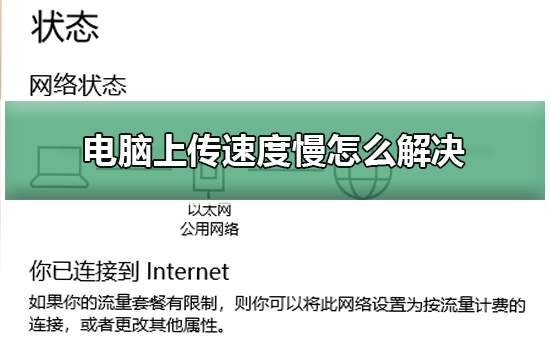
解决电脑上传速度慢的方法
1、按下“win+R”调出运行,输入“gpedit.msc”,回车
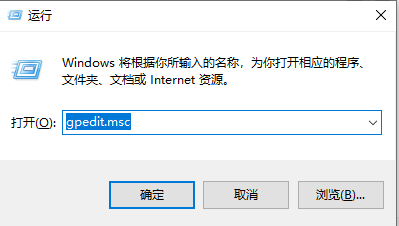
2、选择管理模板,点击“网络”--“Qos数据包计划程序”,双击“限制可保留带宽”。
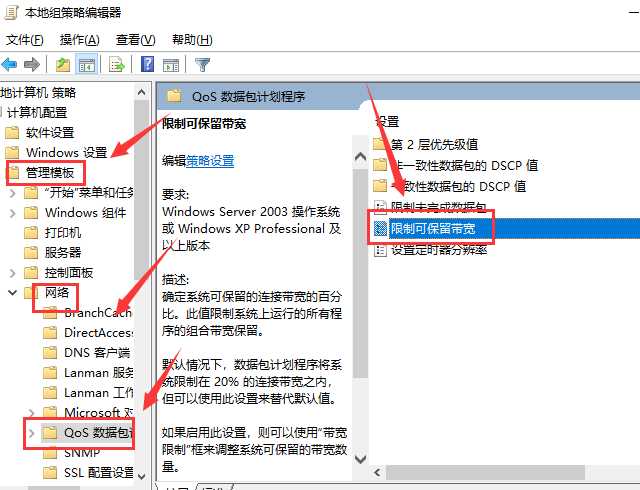
6、选择“已启用”,将带宽限制设定为“0”,点击“确定”即可
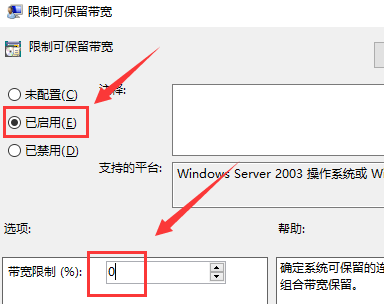
以上就是本站为您带来的解决电脑上传速度慢的方法。

2024-10-10

2024-10-08

2024-10-09

2024-10-10

2024-10-10

2024-10-09

2024-10-06